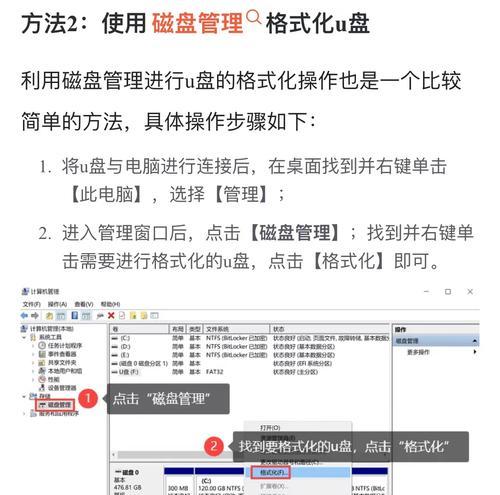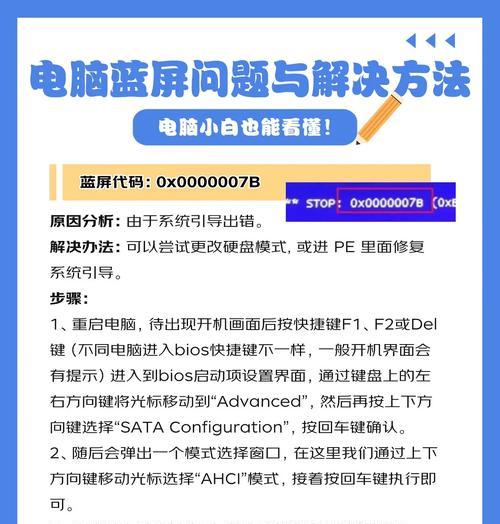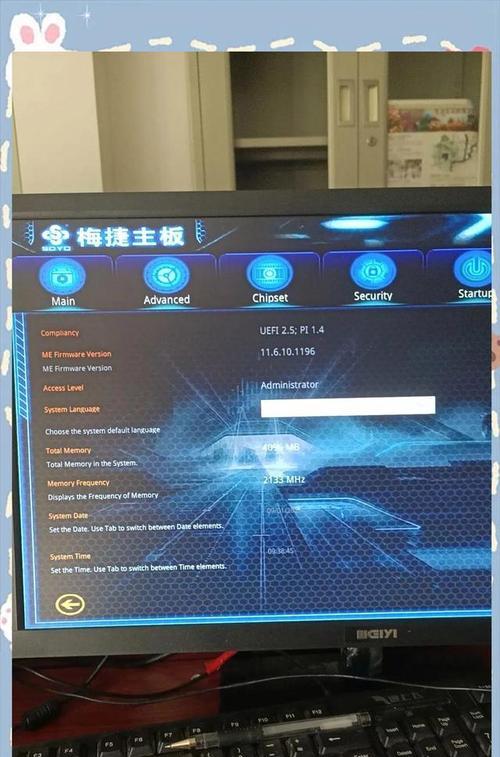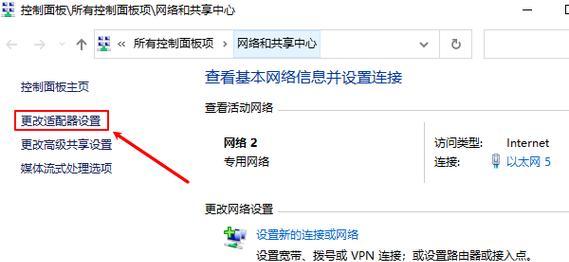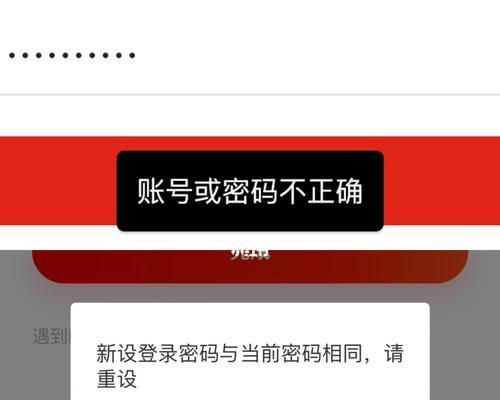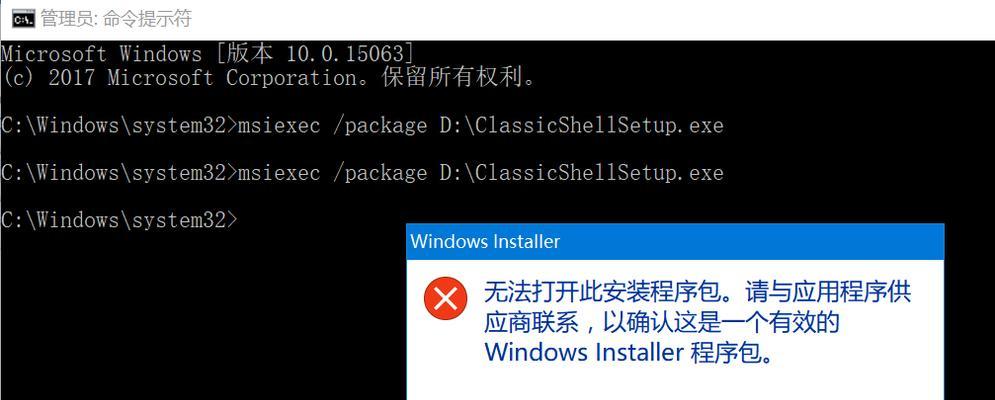在今天的数字时代,计算机操作系统更新换代迅速。而使用U盘安装Windows10成为了越来越多用户的选择。本文将详细介绍如何使用U盘安装Windows10操作系统,让您轻松享受到新系统带来的便利和功能。
1.准备工作
在进行U盘安装Windows10之前,您需要准备一台可用的计算机、一个U盘(容量至少为8GB)以及Windows10的安装镜像文件。
2.下载Windows10安装镜像
访问Microsoft官方网站,下载最新的Windows10安装镜像,并确保选择与您计算机硬件相匹配的版本。
3.制作启动U盘
将U盘插入计算机,并使用专业软件(如Rufus、WinToUSB等)将Windows10安装镜像写入U盘,制作成可启动U盘。
4.设置计算机启动顺序
重启计算机,进入BIOS设置界面,将启动顺序调整为首先从U盘启动。
5.进入Windows10安装界面
重启计算机后,U盘将自动引导计算机进入Windows10安装界面,按照屏幕提示选择相应的语言、时区和键盘布局。
6.选择安装类型
在Windows10安装界面中,选择“自定义”安装类型,以便对硬盘进行格式化和分区。
7.硬盘分区
在硬盘分区界面,选择要安装Windows10的磁盘,并进行分区和格式化,可以选择系统安装位置以及数据存储位置。
8.开始安装
确认硬盘分区后,点击“下一步”开始安装Windows10操作系统,此过程可能需要一段时间,请耐心等待。
9.等待安装完成
系统会自动进行文件复制、安装程序和驱动程序的安装,请保持电脑通电,并耐心等待整个安装过程完成。
10.设置账户和密码
安装完成后,系统将要求您设置管理员账户和密码,确保您的系统安全性。
11.更新系统
连接至互联网后,系统会自动检查并下载最新的Windows10更新,以确保您拥有最新的功能和补丁。
12.安装驱动程序
根据您的计算机型号,下载并安装相关的硬件驱动程序,以确保硬件设备的正常工作。
13.个性化设置
根据个人喜好和需求,进行系统的个性化设置,如桌面壁纸、主题、声音等。
14.安装必备软件
根据您的工作需求,安装常用的办公软件、浏览器、媒体播放器等必备软件。
15.备份重要数据
安装完系统后,及时备份重要的个人和工作数据,以免数据丢失。
通过本文的详细教程,您已经学会了使用U盘安装Windows10的方法。使用U盘安装操作系统不仅方便快捷,还能避免使用光盘的繁琐操作。希望本文对您有所帮助,享受新系统带来的愉悦体验!